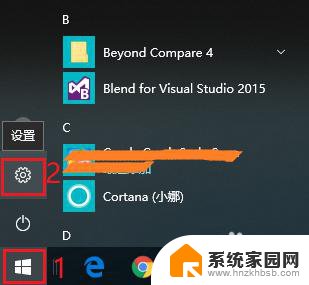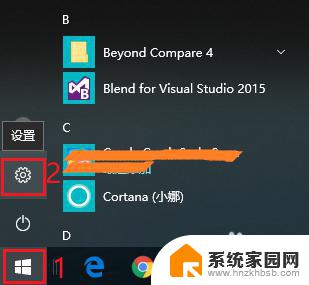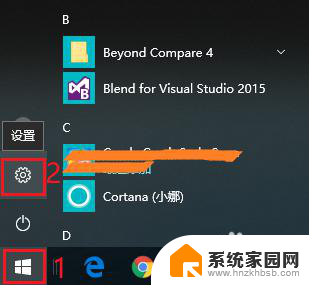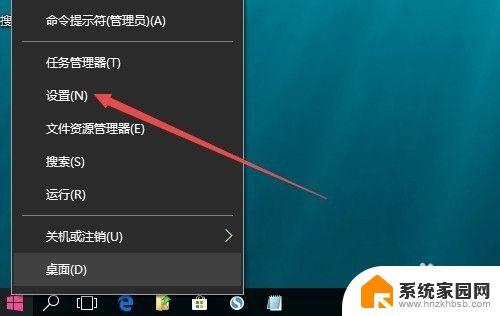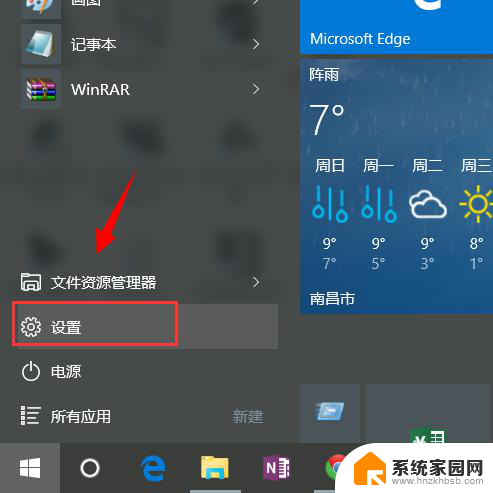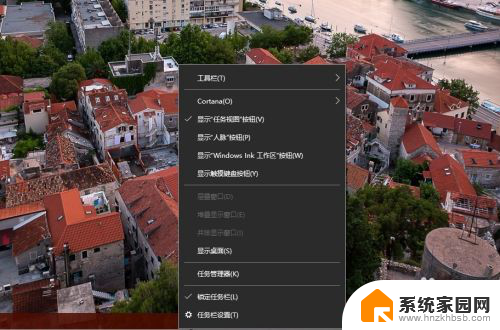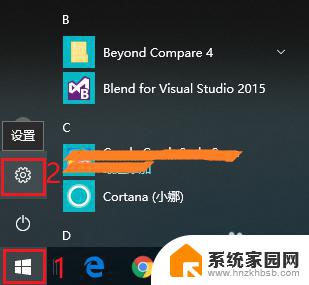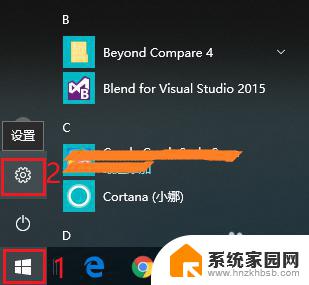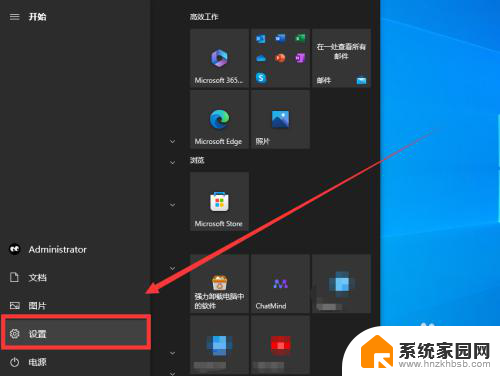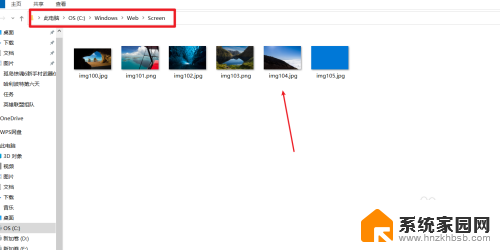win10开机壁纸怎么设置 Win10如何设置锁屏壁纸
Win10作为目前最流行的操作系统之一,其开机壁纸和锁屏壁纸设置备受关注,想要个性化自己的电脑,选择一张喜欢的壁纸无疑是一个重要的步骤。Win10如何设置开机和锁屏壁纸呢?接下来我们就来详细介绍一下。Win10设置开机壁纸的方法非常简单,只需几个简单的步骤即可完成,让你的电脑焕然一新。而设置锁屏壁纸也同样轻松,让你在每次开机或解锁时都能看到自己喜欢的图片,提升电脑的个性化。赶紧行动起来,让你的Win10焕然一新吧!
具体方法:
1.右键点击桌面左下角的开始按钮,在弹出的菜单中选择“设置”菜单项。
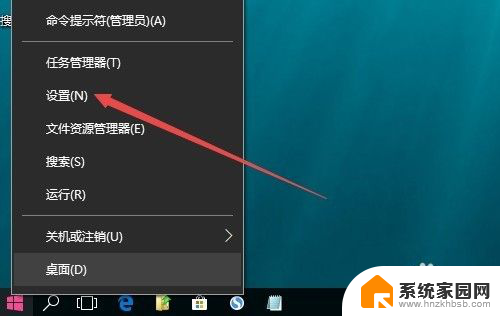
2.这时会打开Windows10设置窗口,点击窗口中的“个性化”图标。
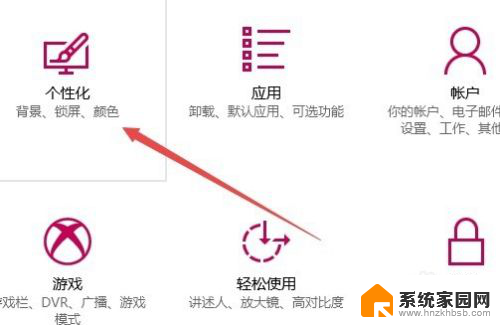
3.在打开的个性化窗口中,点击左侧边栏的“锁屏界面”菜单项。
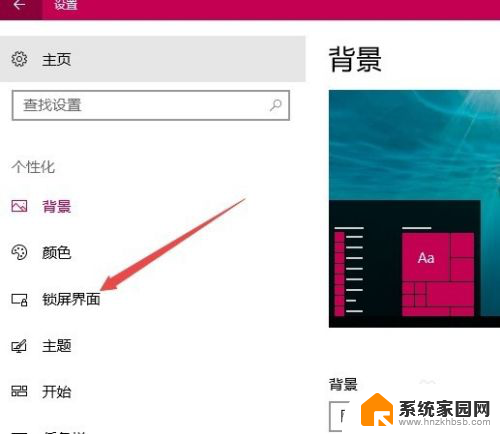
4.在右侧新打开的窗口中,点击背景下拉菜单。在弹出菜单中选择“图片”菜单项。
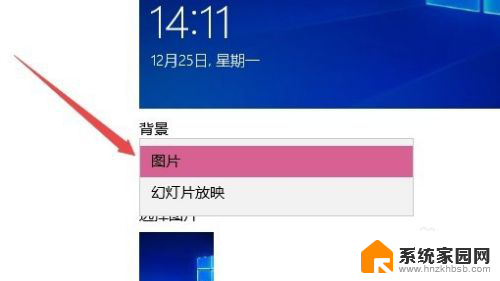
5.接着点击下面的“浏览”按钮,选择要设置为开机壁纸的图片。
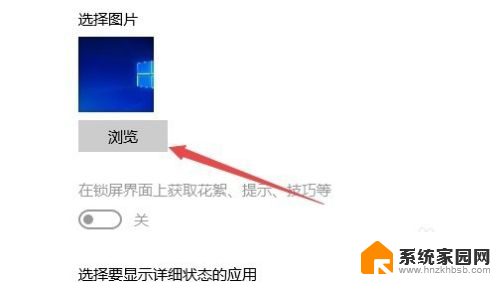
6.最后找到下面的“在登录屏幕上显示锁屏界面背景图片”一项,把其下的开关设置为“开”的状态。这样就可以把自己喜欢的图片设置为开机壁纸了。
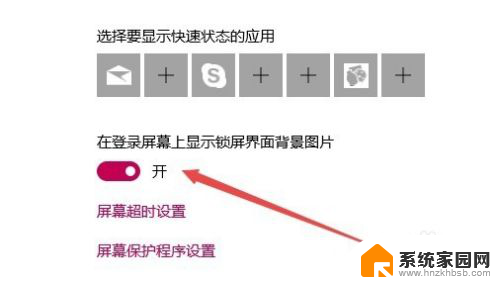
以上就是如何设置win10开机壁纸的全部内容,如果你遇到了同样的问题,可以参考本文中介绍的步骤进行修复,希望这对大家有所帮助。